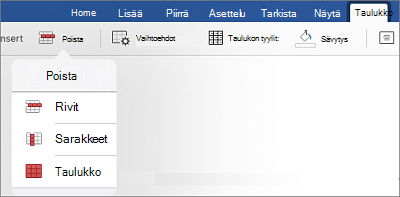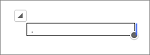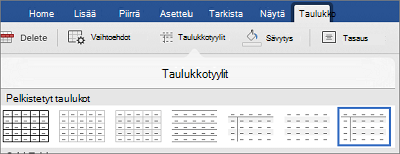Mobiililaitteessa on muutamia vaihtoehtoisia menetelmiä, joiden avulla voit yrittää lisätä allekirjoitusrivin tiedostoihisi Word. Alleviivausnäppäimen tai yksittäisen solutaulukon avulla voit lisätä allekirjoitusrivin Word asiakirjoihin. Voit myös lisätä kuvan todellisesta allekirjoituksesta. Et kuitenkaan voi lisätä digitaalista allekirjoitusriviä Word- tai Excel-tiedostoihin mobiililaitteesta asentamatta apuohjelmaa.
Yleisiä tietoja digitaalisen allekirjoitusrivin lisäämisestä Word- tai Excel-tiedostoon on artikkelissa Digitaalisen allekirjoituksen lisääminen tai poistaminen Microsoft 365 -tiedostoille.
Allekirjoitusrivin lisääminen alleviivausnäppäimellä
Jos haluat lisätä allekirjoitusrivin, sijoita kohdistin palautusnäppäimellä kohtaan, josta haluat rivin alkavan. Etsi alaviiva näppäimistöstä ja pidä sitten näppäintä painettuna, kunnes viiva on riittävän pitkä.
Allekirjoitusrivin lisääminen yksisoluisen taulukon avulla
-
Siirrä kohdistin palautusnäppäimellä kohtaan, jossa haluat viivan näkyvän.
-
Napauta Lisää-välilehteä ja lisää taulukko asiakirjaan napauttamalla Taulukko-kuvaketta.
Napauta puhelimessa Muokkaa-kuvaketta (Android-puhelimet ja iPhonet) tai kolmea pistettä (Windows-puhelimet), laajenna valintanauha napauttamalla Aloitus , napauta Lisää ja napauta sitten Taulukko-kuvaketta.
-
Valitse Taulukko-välilehdessäPoista.
-
Poista rivejä ja sarakkeita ja jätä vain taulukon ensimmäinen solu.
-
Valitse Taulukko-välilehdessäTaulukkotyylit.
-
Valitse tyyli, jonka otsikkorivin alapuolella on ruudukko, mutta jossa ei ole muita ruudukkoviivoja.
Asiakirjassa pitäisi näkyä yksi allekirjoitusrivi.